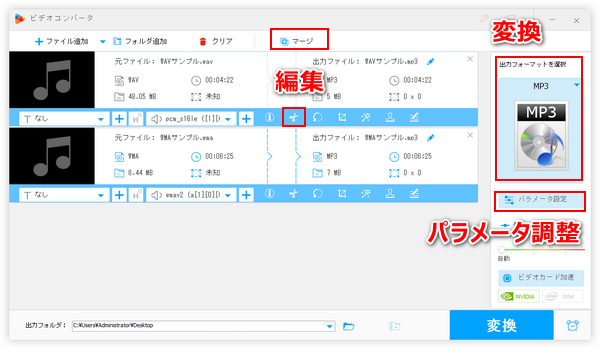


音楽のファイル形式を変換したり、音楽を編集したり、ビットレート等のパラメータを調整したりする際には音楽をエンコードする必要があります。ここではWindows向けの使いやすい音楽エンコードソフトをおすすめし、それを利用して手軽に音楽をエンコード(変換・編集・パラメータ調整)する手順をご紹介します。
あわせて読みたい:YouTubeの動画エンコード技術を活用して動画を変換・圧縮する
Windowsパソコンで音楽ファイルを変換・編集・パラメータ調整したいなら、WonderFox HD Video Converter Factory Proというプロの音楽エンコードソフトは良い選択肢です。WAV・FLAC・MP3・AAC・WMA・OGGなど、ほぼ全ての形式の音楽ファイルを読み込んで、結合・カット・分割等で編集したり、ファイル形式を変換したり、音量・チャンネル・ビットレート・サンプリングレート・コーデック等のパラメータを調整したりすることができます。形式変換とパラメータ調整ではバッチ処理モードが利用でき、超高速で複数の音楽ファイルを一括でエンコードできます。適切なパラメータを設定すれば、音楽のファイルサイズを圧縮することも可能です。
音楽ファイルをエンコードする他、WonderFox HD Video Converter Factory Proを利用して動画ファイルから音声データを抽出して音楽ファイルとして保存したり、インターネットから音楽または動画の音源をダウンロードしたり、パソコンのシステム音声とマイク音声を録音したりすることもできます。


音楽エンコードソフトWonderFox HD Video Converter Factory Proを実行し、「変換」機能を開きます。次に「ファイル追加」若しくは「フォルダ追加」ボタンをクリックして再エンコードしたい音楽ファイルを選択してソフトにインポートします。
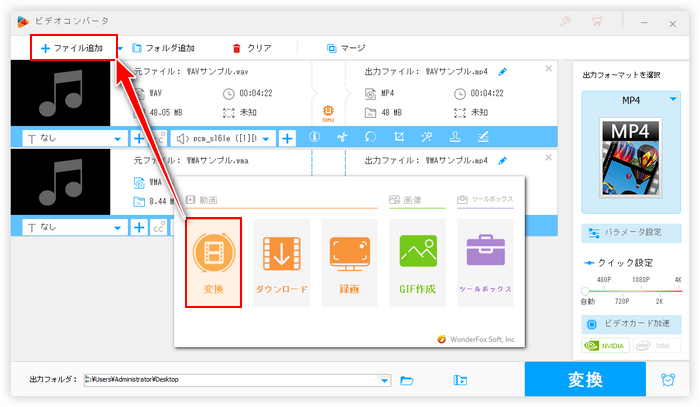
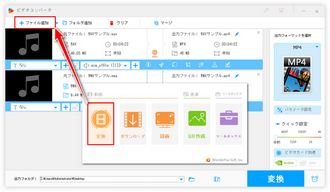
◆音楽ファイルの編集
複数の音楽ファイルを読み込んだ場合は画面トップの「マージ」ボタンをクリックしてこれらの音楽ファイルを一つに結合することができます。
ツールバーにあるハサミのアイコンをクリックして音楽ファイルから不要な部分を削除したり、音楽を複数のファイルに分割したりすることができます。
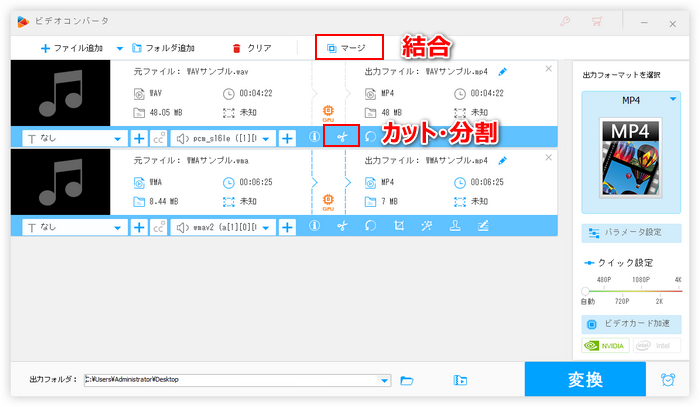
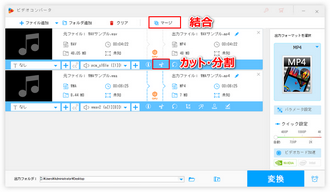
◆音楽ファイルの変換
画面右側の形式アイコンをクリックして出力形式リストを開き、「音楽」カテゴリから必要な出力形式を選択するだけで音楽ファイルの形式を変換できます。
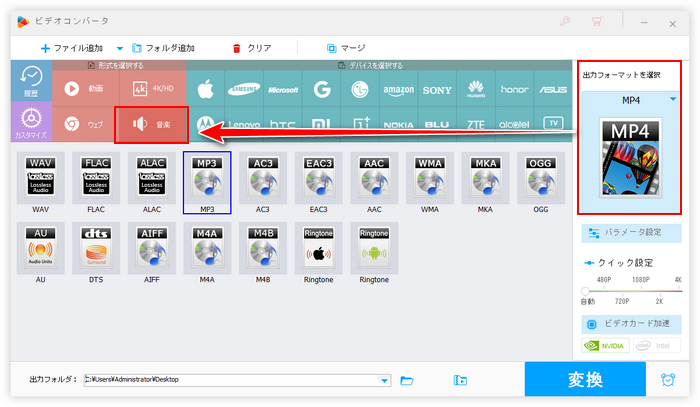
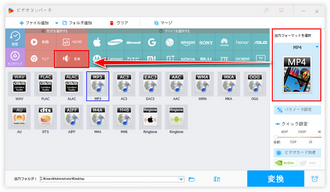
◆音楽ファイルのパラメータ調整
「パラメータ設定」ボタンをクリックし、「オーディオパラメータの設定」セクションで音楽ファイルのエンコーダ(コーデック)とチャンネル、ビットレート、サンプリングレート、ボリュームを調整できます。
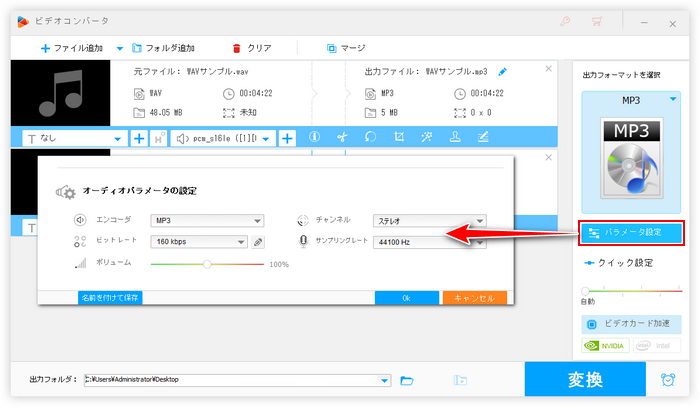
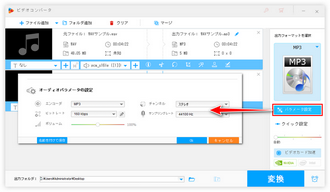
画面下中央の「▼」アイコンをクリックして新しい音楽ファイルの出力先を設定します。
最後に「変換」ボタンをクリックし、編集・変換・パラメータ調整後の音楽ファイルをエンコードし、書き出します。
あわせて読みたい:NVIDIAのGPUエンコード技術(CUDA/NVENC)で動画をエンコードする方法、QSVエンコードソフトで動画を変換する方法
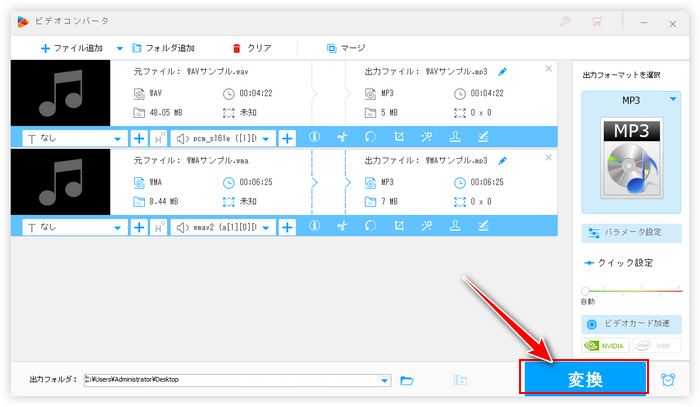
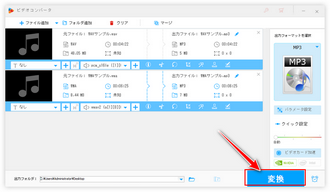
プロの音楽エンコードソフトWonderFox HD Video Converter Factory Proを無料体験 >>プロの音楽エンコードソフトWonderFox HD Video Converter Factory Proを無料体験 >>
音楽エンコードフリーソフトをお探しの方にWonderFox HD Video Converter Factory Proの無料版、WonderFox Free HD Video Converter Factoryをおすすめします。同じく各種の音楽ファイルを読み込んで変換・編集・パラメータ調整することができます。そして無料でMP4等の動画ファイルを再エンコード、動画から音声データを抽出、YouTubeなどから動画/音楽をダウンロードする機能も無料でご利用いただけます。
音楽エンコードフリーソフトWonderFox Free HD Video Converter Factoryをダウンロード >>音楽エンコードフリーソフトWonderFox Free HD Video Converter Factoryをダウンロード >>
この記事ではWindowsパソコンで使える音楽エンコードソフトをおすすめし、それを利用して手軽に音楽ファイルを変換・編集・パラメータ調整する手順をご紹介しました。ご参考になれたら幸いです。
WonderFox HD Video Converter Factory Proは音楽ファイルをエンコードするスピードが速いですし、出力した音楽ファイルの音質も高いです。そして動画中の音楽をファイルに保存、インターネットから音楽をダウンロード、パソコンで流れている音楽を録音する機能もあります。自分で音楽ファイルをエンコードしてみたい方はぜひこのソフトをインストールして使ってみてください。
無料体験はこちら ↓
利用規約 | プライバシーポリシー | ライセンスポリシー | Copyright © 2009-2025 WonderFox Soft, Inc. All Rights Reserved.